Jak restartovat systém Windows a 10 pomocí klávesnice

Každý ví, že k vypnutí systému Windows musíte vždy kliknout na tlačítko Start ... ale co když nechcete klikněte na tlačítko? Co když se vaše myš přerušila, nebo jste jen líní a nechcete se dostat? Zde je návod, jak restartovat nebo vypnout systém Windows 8 pomocí klávesnice.
V předchozích verzích systému Windows můžete snadno provést rozbalení nabídky Start a navigaci pomocí klávesy Windows a pomocí kláves se šipkami, ale Windows 8. x má to opravdu otravné Start obrazovky, které jsou v pořádku odstraní v další verzi.
Nejprve použijte WIN + X pro vytažení nabídky nástrojů
Potom použijte klávesu U na klávesnici pro zobrazení " Vypnout nebo odhlásit ".
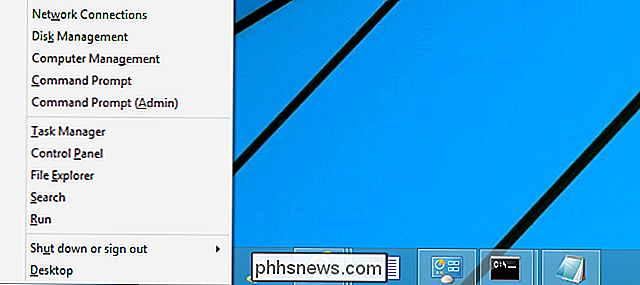
Nyní můžete použít tlačítko U k okamžitému vypnutí nebo R pro restart, S pro spánku nebo pro odhlášení. Nyní jste klávesnicí ninja. Buďte pyšní na sebe.
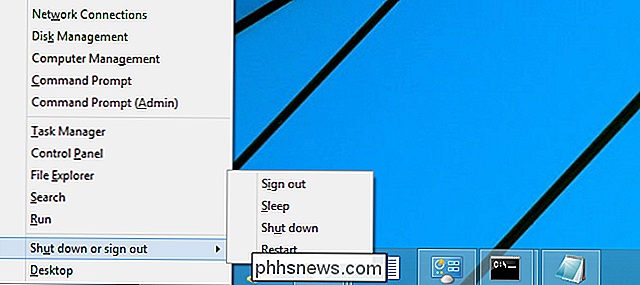
Aktualizace
: Průvodce panem v komentáři poukazuje na to, že můžete také kliknout na plochu (nebo se jen ujistit, že desktop je aktivní okno) a pomocí ALT + F4 vypnout vypnutí dialog
Vše, co potřebujete vědět o Zipích Obvykle by mi nevadilo, že aplikace je ošklivá - jako archivátor souborů. Ale není to jen 7-Zip ikony v aplikaci. Také mění vaše ikony Windows pro ZIP, 7Z, TGZ a další typy archivních souborů na tyto hrůzné, rozmazané ikony, které předcházejí Vista, které pronikají do pevného disku.

Jak zjistíte verzi prohlížeče Google Chrome bez toho, aby se automaticky aktualizovala?
Někdy potřebujete znát konkrétní verzi programu, který jste nainstalovali, aniž byste měli problémy s automatickými aktualizacemi nebo jinými problémy "Dostat se do cesty. Existuje snadný způsob, jak to udělat? Dnešní příspěvek Q & A SuperUser pomáhá čtenáři zkontrolovat verzi prohlížeče Google Chrome bez problémů s aktualizací.



